Как раздать интернет с iPhone на iPad
Не каждое беспроводное устройство, которое может подключаться к Интернету, имеет собственный способ подключения.
Многие устройства, такие как ноутбуки и iPad, полагаются на беспроводные маршрутизаторы для подключения к Интернету, которое они затем используют совместно.
Но у iPhone есть собственное подключение к Интернету, поэтому вам может быть интересно, существует ли метод общего доступа к Интернету iPhone, который позволяет подключать другие устройства к Интернету.
К счастью, это возможно с помощью функции, называемой точкой доступа, которую мы обсудим в нашем руководстве ниже.
Программы для Windows, мобильные приложения, игры - ВСЁ БЕСПЛАТНО, в нашем закрытом телеграмм канале - Подписывайтесь:)
Как поделиться Интернетом iPhone Руководство
- Трогать Настройки на айфоне.
- Выбирать Персональная точка доступа.
- Включите Персональная точка доступа вариант.
- Обратите внимание на пароль.
- Нажмите Настройки значок на iPad.
- Выбирать Wi-Fi.
- Выберите свой iPhone из списка сетей.
- Введите пароль, затем коснитесь Присоединиться.
Наш учебник продолжается ниже с дополнительными советами по обмену iPhone в Интернете, включая изображения этих шагов.
Для большинства тарифных планов сотовой связи iPhone требуется тарифный план передачи данных. iPhone в значительной степени зависит от данных для электронной почты, приложений и просмотра веб-страниц, и он был бы сильно ограничен без доступа к данным.
Однако iPad продается в двух разных вариантах. Один тип модели имеет тарифный план передачи данных, такой как iPhone, но более дешевая модель только с Wi-Fi может получить доступ к Интернету только через соединение Wi-Fi.
Один из способов обойти это ограничение, если вам нужно подключиться к Интернету с помощью iPad, но вы не находитесь рядом с подключением к Wi-Fi, — это поделиться Интернетом вашего iPhone с вашим iPad. Для этого вам необходимо использовать функцию Personal Hotspot, которая, по сути, превращает ваш iPhone в беспроводной маршрутизатор.
Как использовать интернет-соединение iPhone для доступа в Интернет с iPad
Обратите внимание: если вы не подключены к сети Wi-Fi и используете Интернет на своем iPhone или iPad, значит, вы используете сотовые данные. Большинство тарифных планов сотовой связи имеют месячные лимиты, и превышение этого лимита может привести к дополнительным расходам.
Данные, которые вы используете при совместном использовании Интернета между вашим iPhone и iPad, входят в тарифный план вашего iPhone.
Шаг 1. Коснитесь Настройки значок на вашем iPhone.
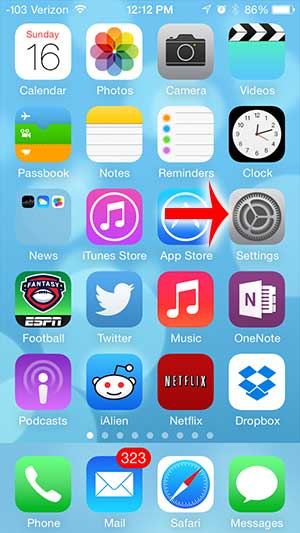
Шаг 2: Коснитесь Персональная точка доступа вариант.
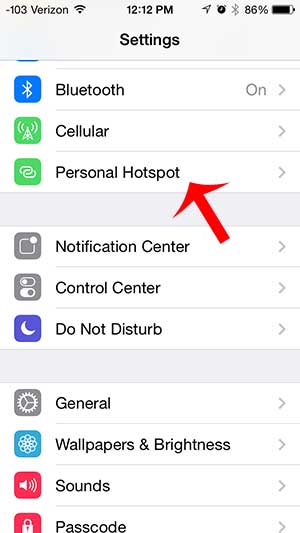
Шаг 3: Нажмите кнопку справа от Персональная точка доступа включить это.
Он горит, когда вокруг кнопки есть зеленая тень. Кроме того, запишите пароль, так как он понадобится вам на вашем iPad.
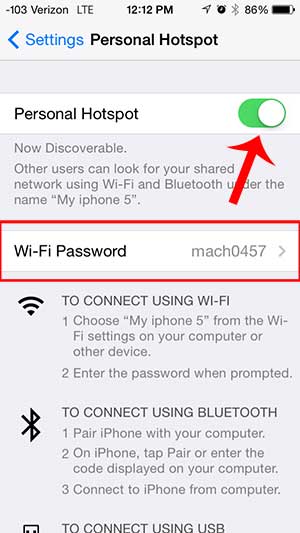
Шаг 4: Коснитесь Настройки значок на вашем iPad.
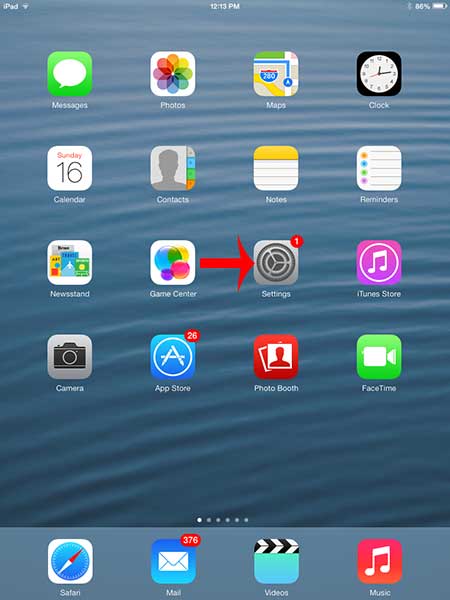
Шаг 5: Коснитесь Wi-Fi в столбце в левой части экрана.
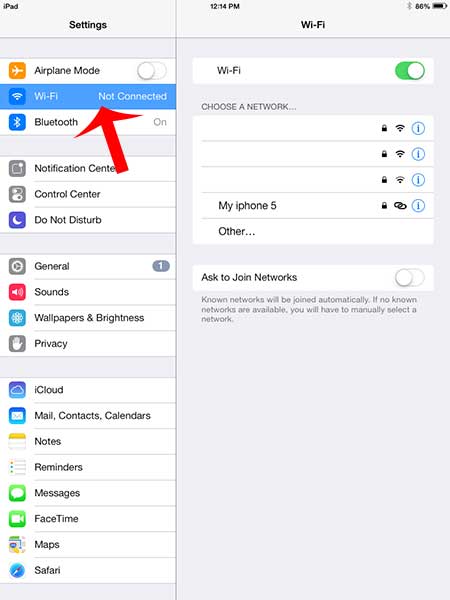
Шаг 6: Выберите сеть «Мой iPhone 5» из списка доступных сетей.
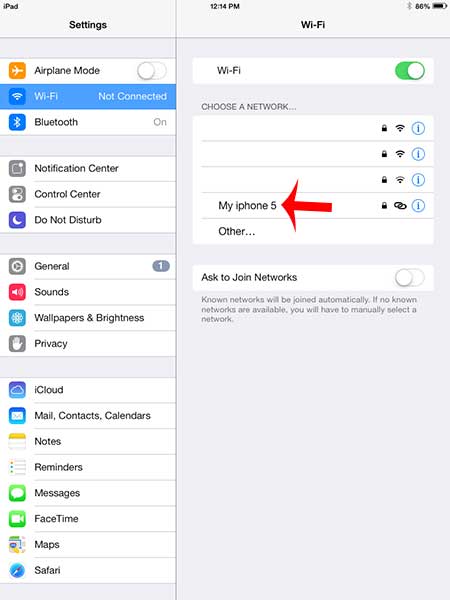
Шаг 7: Введите пароль, который вы записали ранее на своем iPhone, затем коснитесь Присоединиться кнопка.
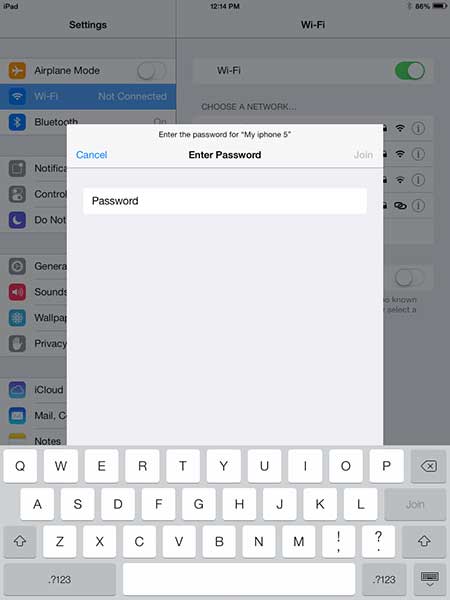
Вы узнаете, что ваш iPad подключен к вашему iPhone, когда вы увидите синюю полосу в верхней части экрана вашего iPhone, как на изображении ниже.
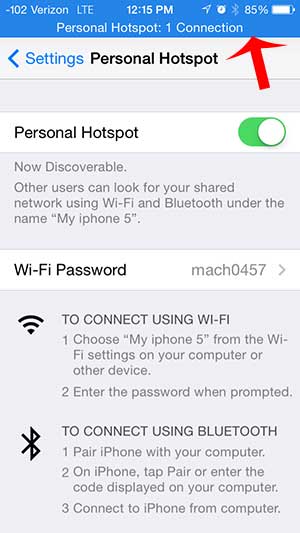
Теперь, когда вы выполнили наше руководство по совместному использованию iPhone в Интернете, вы сможете подключать другие беспроводные устройства, такие как планшеты или ноутбуки, к вашему Iphone, чтобы они также могли получить доступ к Интернету.
Вы можете изменить пароль для персональной точки доступа вашего iPhone, если кто-то знает пароль, и вы не хотите, чтобы они больше подключались к вашему iPhone.
Связанный
Программы для Windows, мобильные приложения, игры - ВСЁ БЕСПЛАТНО, в нашем закрытом телеграмм канале - Подписывайтесь:)
